¿Qué son las superposiciones de Photoshop y cómo usarlas?
Si te gusta la fotografía, probablemente siempre estés buscando formas de agregar efectos nuevos, dinámicos y únicos a tus piezas terminadas. Una manera fácil de hacerlo es agregando superposiciones al editar sus fotos en Photoshop .
Las superposiciones son como agregar efectos sin tener que hacer más trabajo cuando estás tomando la foto. Puede cargar los efectos en su proyecto de edición y manipularlos como desee hasta que esté satisfecho con el resultado. Esta es una ventaja que ahorra tiempo al editar fotos en Photoshop .

Hay muchas superposiciones disponibles en línea, así que aquí hay una guía para usarlas y crear una foto impresionante.
Dónde encontrar superposiciones para Photoshop(Where to Find Overlays for Photoshop)
Si busca superposiciones de Photoshop en línea, será bombardeado con muchos paquetes y diseños de superposición. Algunos de ellos serán gratuitos, y muchos de ellos tendrás que pagar por ellos. Todo depende de lo que quieras exactamente.
Si está tratando de decidir si comprar superposiciones o no, siempre puede intentar encontrar algo similar de forma gratuita. Hay un montón de opciones por ahí. Algunos tipos populares de superposiciones son:
- Bokeh : estos son esos puntos de luz borrosos que pueden agregar una sensación acogedora a las fotos.

- Color : si desea una forma rápida de editar los colores(edit the colors) de su imagen, las superposiciones para esto pueden ser útiles.

- Textura(Texture) : ¿Intentas emular la sensación de la película antigua y granulada? Las superposiciones de texturas(Texture) serán tus amigas. Puede usarlos para agregar todo tipo de texturas vintage, desgastadas o cualquier tipo de patrón.
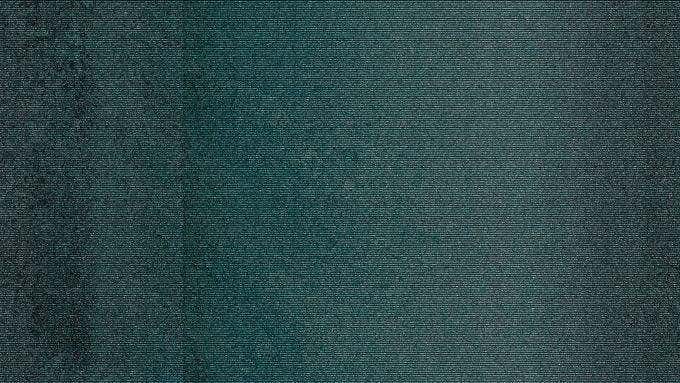
- Clima(Weather) : estas superposiciones son buenas para llevar su fotografía al aire libre al siguiente nivel. Puede agregar efectos como niebla, nieve o lluvia.

Estos son solo algunos tipos de superposiciones de Photoshop que puede encontrar en línea. Puede encontrar superposiciones tanto gratuitas como de pago. Solo tenga cuidado de dónde los descarga, especialmente si son gratuitos, para evitar descargar cualquier software malicioso.
Alternativamente, también puede hacer sus propias superposiciones en Photoshop para uso futuro.
Cómo usar superposiciones de Photoshop(How to Use Photoshop Overlays)
Una vez que haya encontrado una superposición que desea usar y la haya descargado a su computadora, podrá editar su foto con ella. Aquí está cómo hacerlo.
- Abra Photoshop(Open Photoshop) y la foto en la que desea agregar su superposición.
- Arrastre(Drag) el archivo de superposición a Photoshop sobre su foto.

- Debería cargarse como una nueva capa en su proyecto. Desde aquí puede colocarlo(position it) para que se ajuste a su foto, luego presione Entrar(Enter) para configurar la superposición en su foto.

- Ahora puede editar la superposición contra su foto. Para hacer esto, puede cambiar el modo de fusión(blend) , que cambia la forma en que se aplica la superposición a su foto. También puede intentar alterar la opacidad si desea que la superposición sea más o menos sutil. Si desea eliminar la superposición en ciertos lugares, puede editar esto usando la función de máscara. Esto le permitirá borrar partes de la superposición con un pincel.

Edición de la superposición con su foto(Editing the Overlay With Your Photo)
Después de agregar la superposición, probablemente querrá editarla(edit it) un poco para que encaje mejor con su foto y el aspecto que busca. Además de algunas de las sugerencias de edición anteriores, hay más formas de cambiar la superposición para adaptarla a sus gustos.
Cambiar el color de superposición(Change the Overlay Color)
A veces, es posible que el color original de la superposición no coincida exactamente con el esquema de color de su foto. Puede solucionar esto fácilmente editando el color de su superposición.
Primero querrá seleccionar su capa de superposición, luego vaya a Imagen(Image ) > Ajustes( Adjustments ) > Hue/Saturation . Esto creará una capa de ajuste para su superposición. Debería aparecer una ventana donde puede ajustar el color de la capa con el control deslizante Tono .(Hue)
También puede ajustar Saturación(Saturation) o Luminosidad(Lightness) para lograr más efectos.
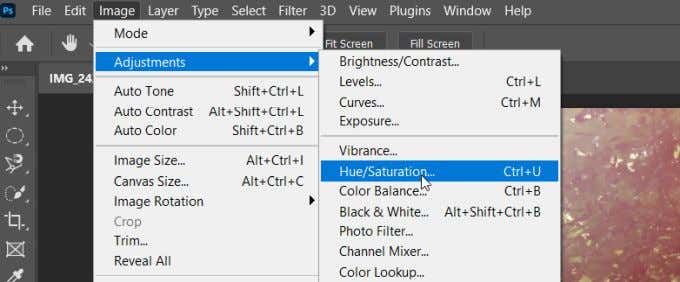
Si desea trabajar con diferentes canales de color de la superposición, seleccione el menú desplegable donde el valor predeterminado es Maestro(Master) . Puede seleccionar otro canal de color aquí para editar solo esos.

Uso de modos de fusión(Using Blend Modes)
Como se mencionó anteriormente, los modos de fusión afectan la forma en que se aplica la superposición a la foto subyacente. Para la mayoría de las superposiciones y texturas, querrá elegir el modo de fusión Pantalla(Screen) .
Sin embargo, también puede experimentar con diferentes modos para ver cuál funciona mejor para su proyecto. También puede editar los modos de fusión para obtener efectos aún más únicos.
Aclarar u oscurecer(Lighten or Darken)
Si nota que su superposición es demasiado clara o demasiado oscura en ciertos puntos, puede cambiar esto usando capas de ajuste. Puede agregar una capa de ajuste de Curvas(Curves) y bajar el centro de la curva para oscurecer la foto. Luego, puede usar la herramienta de pintura en negro para borrar áreas de la capa que no desea.

Por otro lado, si quieres aclarar partes de la imagen, usa el mismo ajuste de Curvas y luego ve a (Curves)Filtros y Ajustes(Filters and Adjustments ) > Invertir( Invert) . Luego use un pincel blanco para aclarar partes de la superposición.
Uso de superposiciones de Photoshop(Using Photoshop Overlays)
Las superposiciones de Photoshop(Photoshop) son una forma rápida y fácil de agregar algo extra a sus fotos y hacerlas más únicas. Sin embargo, tenga en cuenta que no desea agregar demasiadas superposiciones a la vez o de lo contrario puede desviar la atención de lo que fotografió.
También querrá probar y asegurarse de que la superposición no coincida demasiado con la foto. Pero la forma en que usa las superposiciones para sus fines creativos depende de usted y dependerá del tipo de apariencia que esté buscando.
En general, las superposiciones de Photoshop son una gran herramienta para cualquier fotógrafo o editor de fotos para agregar a su arsenal de edición de fotos.
Related posts
Cómo quitar o reemplazar un fondo en Photoshop
Cómo blanquear los dientes en Photoshop
Cómo mezclar en Photoshop
Cómo difuminar y desenfocar en Photoshop
Cómo recortar un objeto en una imagen en Photoshop CC
Cómo curvar texto en Photoshop
Cómo convertir un disco dinámico en un disco básico
Cómo configurar páginas maestras en Adobe InDesign CC
Cómo medir la distancia en Photoshop
Cómo usar Photoshop Reemplazar color para la edición creativa
Cómo actualizar Raspberry Pi
Desactivar el Control de cuentas de usuario (UAC) para una aplicación específica
Cómo intercambiar caras en Photoshop
Las 6 mejores configuraciones de cámara para fotos de la luna
7 consejos técnicos de optimización SEO para cualquier sitio web
Cómo mantener activa su PC con Windows sin tocar el mouse
Cómo animar una imagen en Photoshop
Cómo agregar un borde en Photoshop
Cómo mantener el software de su PC actualizado automáticamente
Cómo hacer un formulario rellenable de Google Docs con tablas
